搜索我的iphone技巧如何用?
时间:2024/6/1作者:未知来源:争怎路由网人气:
- iOS是由苹果公司开发的移动操作系统。苹果公司最早于2007年1月9日的Macworld大会上公布这个系统,最初是设计给iPhone使用的,后来陆续套用到iPod touch、iPad上,iOS与苹果的macOS操作系统一样,属于类Unix的商业操作系统。
系统教程1月5日讯 查找我的iPhone是iPhone里非常实用的一款手机应用软件,还能适用于iPad、iPod touch或Mac。除了能地图直接定位你ios设备的位置外,还能远程发送消息、远程锁定或者远程擦除iPhone里面的资料信息,还能够远程发送声音到iPhone上面。下面,小编给大家带来了查找我的iphone的使用技巧。
当iPhone丢失或者找不到的时候,可以通过查找我的iPhone的功能失而复得。查找我的iPhone的使用要拥有iPhone,而且要注册苹果ID,并且iPhone绑定了ID。那么查找我的iPhone怎么用?下面,小编给大家讲解查找我的iphone的操作经验。
查找我的iphone怎么用
打开“设置”菜单,下滑,选择"iCloud"

查找苹果图-1
下滑,选择“查找我的iPhone”选项,打开此选项。“激活锁定”功能会候自动打开,如果设备丢失或者被盗,“激活锁定”可以防止他人使用或者出售您的设备。
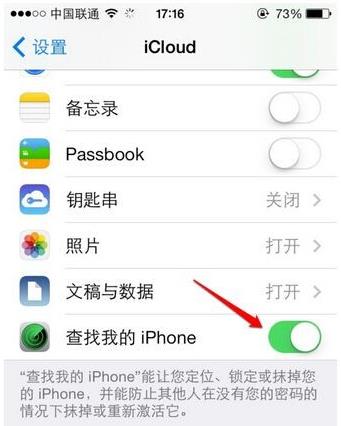
苹果图-2
打开和关闭此选项,都需要输入appleID密码才能操作。(以防止别人在没有密码的情况下关闭和打开你的此选项)
打开“查找我的iPhone”软件
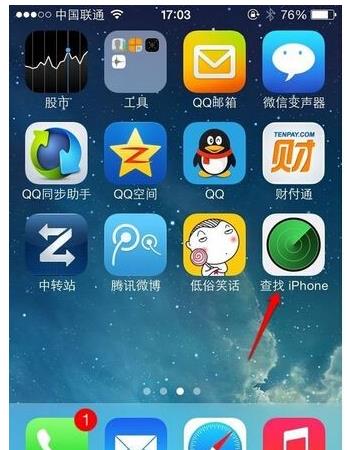
查找图-3
输入AppleID账户密码登陆
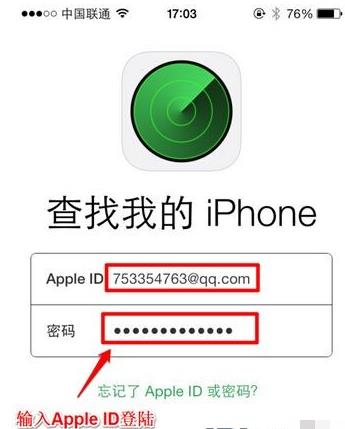
苹果图-4
登陆成功后,就能看到你账户关联的设备和在线状态
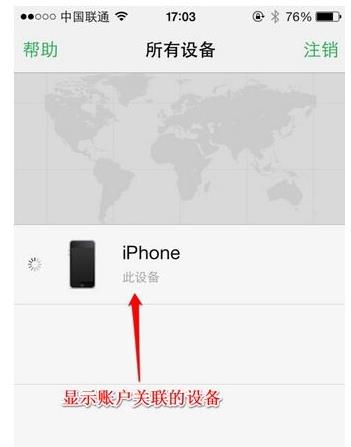
苹果图-5
点击设备,即可在地图上定位,可用标准/混合/卫星模式查看和定位
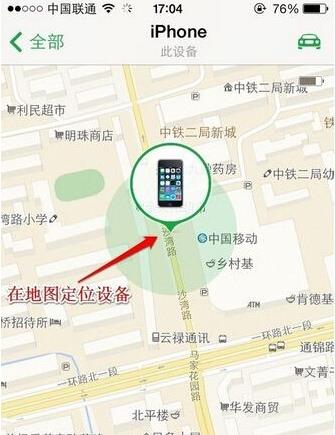
苹果图-6
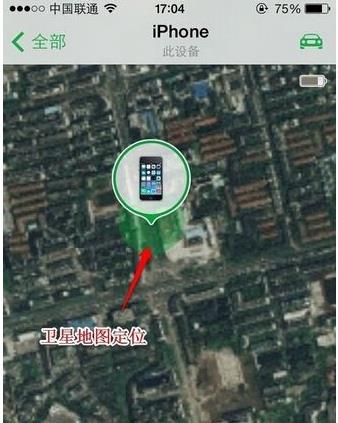
查找图-7
下面菜单用手指轻触动,即可出现一个菜单,你可以对这个设备进行“播放声音”,“丢失模式”,抹掉iphone操作!
以上是小编与您分享"iPhone查找我的iPhone功能使用方法"的全部内容,希望对大家有所帮助
iOS的用户界面的概念基础上是能够使用多点触控直接操作。
关键词:搜索我的iphone技巧怎样用?